यदि आप अपने पसंदीदा ब्राउज़र के रूप में सफारी का उपयोग करते हैं, तो आप पासवर्ड सहेज सकते हैं आईक्लाउड किचेन के साथ जब नौबत आई। यह आपके द्वारा नियमित रूप से देखी जाने वाली वेबसाइटों में लॉग इन करना बहुत तेज़ और आसान बनाता है।
लेकिन कभी-कभी आप किसी साइट में लॉग इन करने के लिए किसी भिन्न ब्राउज़र का उपयोग करना चाहते हैं और इसके लिए उपयोगकर्ता नाम और पासवर्ड देखने की आवश्यकता होती है। या, आपको सहेजे गए पासवर्ड को बदलने या उन साइटों के पासवर्ड निकालकर कुछ सफाई करने की आवश्यकता हो सकती है जिनका आप अब उपयोग नहीं करते हैं।
आपको अपने पासवर्ड के साथ मदद करने के लिए, आईफोन, आईपैड और मैक पर सफारी में पासवर्ड देखने, संपादित करने और हटाने के तरीके के साथ-साथ उन्हें प्रबंधित करने के लिए कुछ सुझाव दिए गए हैं।
सम्बंधित:
- iCloud किचेन से डुप्लिकेट प्रविष्टियाँ कैसे निकालें
- इस स्क्रिप्ट के साथ iCloud किचेन से अपने पासवर्ड आसानी से निर्यात करें
- सफारी की 'नेवर सेव' पासवर्ड सेटिंग से वेबसाइट को कैसे हटाएं
- Safari के नए iPadOS संस्करण में डेस्कटॉप जैसा ब्राउज़िंग अनुभव प्राप्त करें
- IOS 13 और iPadOS में हटाए गए सफारी टैब को कैसे पुनर्प्राप्त करें
अंतर्वस्तु
-
IPhone और iPad पर Safari पासवर्ड प्रबंधित करना
- IPhone और iPad पर पासवर्ड देखना
- IPhone और iPad पर पासवर्ड संपादित करना
- IPhone और iPad पर पासवर्ड हटाना
-
Mac पर Safari पासवर्ड प्रबंधित करना
- Mac. पर पासवर्ड देखना
- Mac पर पासवर्ड संपादित करना
- Mac पर पासवर्ड हटाना
-
अन्य पासवर्ड प्रबंधन युक्तियाँ
- पुन: उपयोग किए गए पासवर्ड देखें
- मैन्युअल रूप से पासवर्ड जोड़ें
- उपयोगकर्ता नाम और पासवर्ड कॉपी करें
- Mac से AirDrop के माध्यम से पासवर्ड भेजें
- सहेजे गए पासवर्ड वाली साइटें खोजें
-
सफारी पासवर्ड प्रबंधन आसान बना दिया
- संबंधित पोस्ट:
IPhone और iPad पर Safari पासवर्ड प्रबंधित करना
यदि आप केवल अपने iPhone या iPad पर Safari का उपयोग करते हैं, तो हम आपके मोबाइल डिवाइस पर पासवर्ड देखने, संपादित करने और निकालने में आपकी सहायता करेंगे।
IPhone और iPad पर पासवर्ड देखना
को खोलो समायोजन अपने आईओएस डिवाइस पर और फिर अपने सफारी पासवर्ड देखने के लिए इन चरणों का पालन करें।
- में समायोजन, चुनते हैं पासवर्ड और खाते.
- नल वेबसाइट और ऐप पासवर्ड.
- टच आईडी, फेस आईडी का उपयोग करें या अपना पासवर्ड दर्ज करें।
- आपको वे सभी वेबसाइटें दिखाई देंगी जिनमें आपके द्वारा सहेजे गए उपयोगकर्ता नाम और पासवर्ड हैं। पासवर्ड देखने के लिए एक का चयन करें।
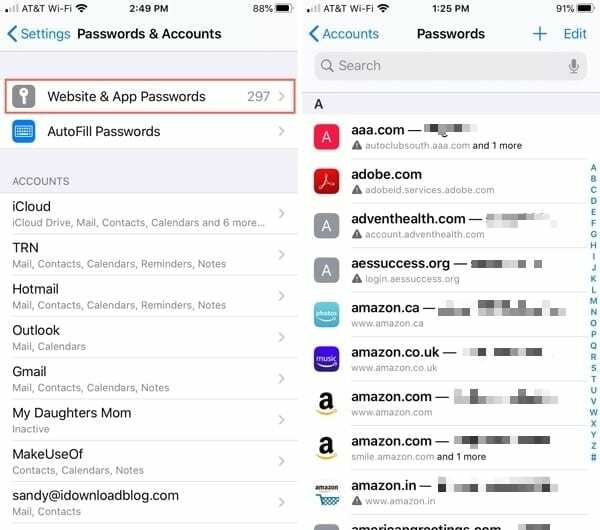
IPhone और iPad पर पासवर्ड संपादित करना
जब आप ऊपर बताए अनुसार सूची से किसी आइटम का चयन करते हैं, तो आप टैप कर सकते हैं संपादित करें उपयोगकर्ता नाम या पासवर्ड बदलने के लिए शीर्ष पर।
आपको एक लिंक भी देखना चाहिए वेबसाइट पर पासवर्ड बदलें. याद रखें, अपनी सेटिंग में इन क्रेडेंशियल्स को बदलने से वे उस वेबसाइट पर नहीं बदलते हैं।
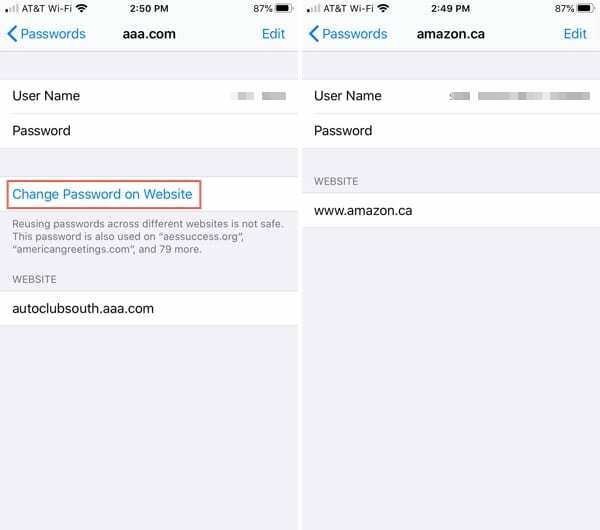
IPhone और iPad पर पासवर्ड हटाना
आप आईओएस पर अलग-अलग पासवर्ड या कई को एक साथ हटा सकते हैं। पासवर्ड हटाने से आपकी सूची से उपयोगकर्ता नाम और वेबसाइट भी निकल जाती है।
- प्रति एक पासवर्ड हटाएं, इसे दाएं से बाएं स्वाइप करें और टैप करें हटाएं.
- प्रति विवरण स्क्रीन पर एक पासवर्ड हटाएं, नल संपादित करें, थपथपाएं घटाव का चिन्ह वेबसाइट के लिए, और टैप करें किया हुआ.
- प्रति कई पासवर्ड हटाएं, नल संपादित करें सूची स्क्रीन के शीर्ष पर, जिन्हें आप हटाना चाहते हैं उन्हें चुनें और टैप करें हटाएं. आपसे इस कार्रवाई की पुष्टि करने के लिए कहा जाएगा, इसलिए टैप करें हटाएं एक बार और।
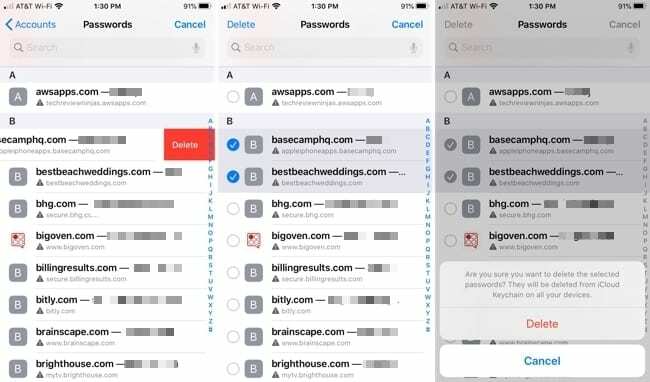
ध्यान रखें कि iPhone या iPad पर पासवर्ड हटाने से वह iCloud किचेन से हट जाएगा। तो इसे याद रखें यदि आप इसे अपने अन्य उपकरणों पर उपयोग करते हैं।
Mac पर Safari पासवर्ड प्रबंधित करना
यदि आपके Mac पर Safari आपकी पसंद का ब्राउज़र है, तो हम उन Safari पासवर्ड को प्रबंधित करने में आपकी सहायता कर सकते हैं।
Mac. पर पासवर्ड देखना
खोलना सफारी अपने मैक पर और फिर अपने सहेजे गए पासवर्ड देखने के लिए इन चरणों का पालन करें।
- क्लिक सफारी > पसंद मेनू बार से।
- चुनें पासवर्डों
- अपना पासवर्ड दर्ज करें या संकेत मिलने पर इसके साइड बटन पर डबल-क्लिक करके पासवर्ड क्षेत्र को अनलॉक करने के लिए अपनी ऐप्पल घड़ी का उपयोग करें।
- आपको वे सभी वेबसाइटें दिखाई देंगी जिनमें आपके द्वारा सहेजे गए उपयोगकर्ता नाम और पासवर्ड हैं। पासवर्ड डिफ़ॉल्ट रूप से नकाबपोश होते हैं, इसलिए इसे देखने के लिए बस एक का चयन करें।
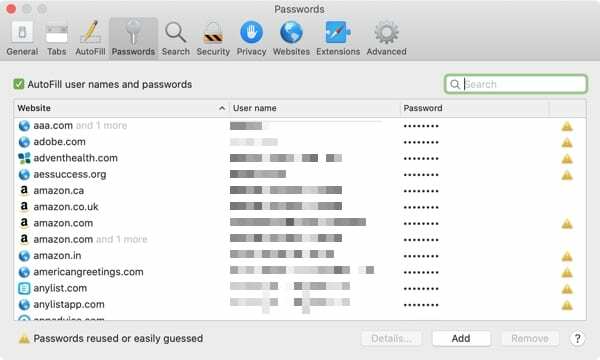
सूची को वेबसाइट, उपयोगकर्ता नाम या पासवर्ड के आधार पर क्रमबद्ध करने के लिए, बस कॉलम हेडर पर क्लिक करें।
Mac पर पासवर्ड संपादित करना
साइट, उपयोगकर्ता नाम और पासवर्ड के विवरण देखने के लिए, एक का चयन करें और क्लिक करें विवरण या बस इसे डबल-क्लिक करें।
यहां आप अपने सहेजे गए उपयोगकर्ता नाम या पासवर्ड में संपादन कर सकते हैं; हालांकि, यह वास्तविक वेबसाइट पर उन क्रेडेंशियल्स को नहीं बदलेगा। आपको अपना पासवर्ड बदलने के लिए उस साइट पर जाने का निर्देश देने वाला एक नोट दिखाई देगा।
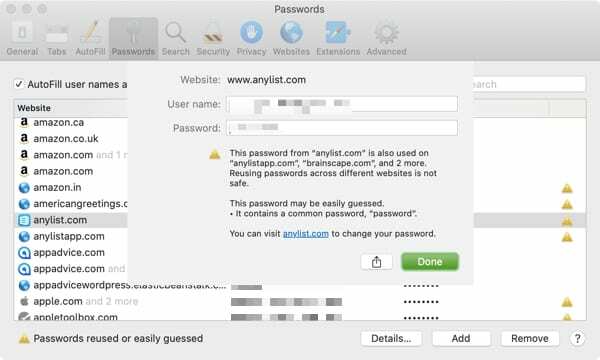
Mac पर पासवर्ड हटाना
पासवर्ड हटाने के लिए, इसे सूची से चुनें और क्लिक करें हटाना बटन। आपको क्लिक करके इस कार्रवाई की पुष्टि करने के लिए कहा जाएगा हटाना एक बार और।

ध्यान दें कि यदि आप कोई पासवर्ड हटाते हैं, तो यह संपूर्ण आइटम को सूची से हटा देता है। इसलिए सुनिश्चित करें कि इसे हटाने से पहले आपको उस साइट के लिए उपयोगकर्ता नाम या पासवर्ड की आवश्यकता नहीं होगी।
और iOS की तरह, Mac पर Safari के लिए पासवर्ड हटाने से वह iCloud किचेन से हट जाएगा।
अन्य पासवर्ड प्रबंधन युक्तियाँ
आईफोन, आईपैड और मैक पर सफारी के लिए अपने पासवर्ड को प्रभावी ढंग से और कुशलता से प्रबंधित करने के लिए यहां कुछ अन्य चीजें दी गई हैं।
पुन: उपयोग किए गए पासवर्ड देखें
- IOS पर, आप देख सकते हैं कि आपने ग्रे त्रिकोण के आगे वेबसाइट के नाम के नीचे प्रदर्शित एक ही पासवर्ड का कितनी बार उपयोग किया है। उन अतिरिक्त साइटों को देखने के लिए टैप करें जिन पर आपने इसका उपयोग किया है।
- Mac पर, आपको पुन: उपयोग किए गए (या आसानी से अनुमान लगाए गए) पासवर्ड के आगे एक पीला त्रिकोण दिखाई देगा। किसी एक त्रिभुज पर क्लिक करके देखें कि आपने उस पासवर्ड का कितनी अन्य साइटों पर उपयोग किया है।
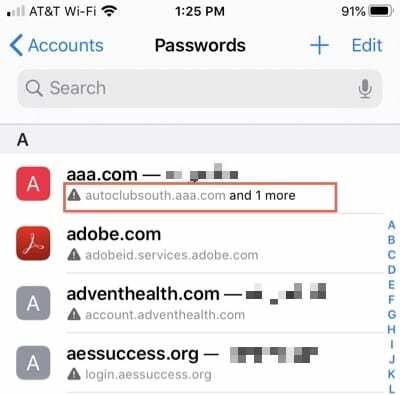
मैन्युअल रूप से पासवर्ड जोड़ें
- आईओएस पर, टैप करें पलस हसताक्षर वेबसाइट और पासवर्ड स्क्रीन के शीर्ष पर, साइट, उपयोगकर्ता नाम और पासवर्ड दर्ज करें, और टैप करें किया हुआ.
- मैक पर, क्लिक करें जोड़ें नीचे बटन, साइट, उपयोगकर्ता नाम और पासवर्ड दर्ज करें, और क्लिक करें पासवर्ड जोड़ें.
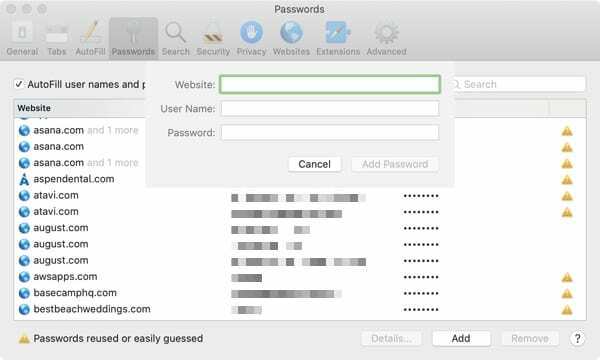
उपयोगकर्ता नाम और पासवर्ड कॉपी करें
- IOS पर, सूची से चयन को टैप करके रखें और इनमें से किसी एक को चुनें उपयोगकर्ता नाम कॉपी करें या पासवर्ड कॉपी करें.
- Mac पर, सूची से किसी आइटम पर राइट-क्लिक करें और चुनें वेबसाइट कॉपी करें, उपयोगकर्ता नाम कॉपी करें, या पासवर्ड कॉपी करें.
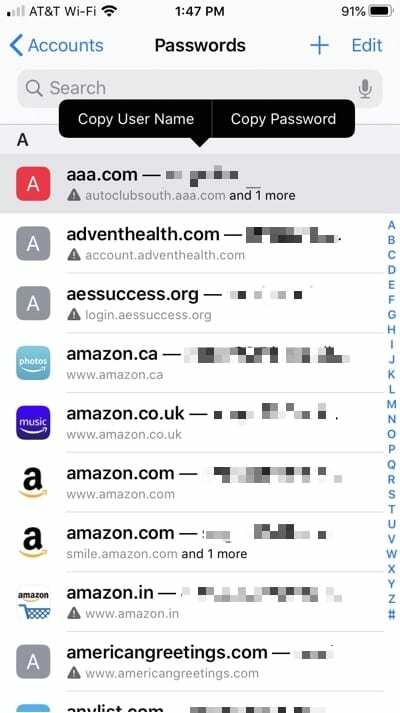
Mac से AirDrop के माध्यम से पासवर्ड भेजें
यदि आप पासवर्ड साझा करना चाहते हैं अपने Mac. से AirDrop का उपयोग करना, यह अति सरल है। या तो इसे राइट-क्लिक करें और चुनें एयरड्रॉप के साथ साझा करें या विवरण स्क्रीन पर जाएं और क्लिक करें साझा करना बटन।

सहेजे गए पासवर्ड वाली साइटें खोजें
आईओएस और मैक दोनों ही विशिष्ट साइटों को खोजने में आपकी मदद करने के लिए एक खोज बॉक्स प्रदान करते हैं जहां आपने पासवर्ड सहेजे हैं। तो बस उस बॉक्स को याद रखें यदि सूची में स्क्रॉल करते समय आप जो खोज रहे हैं वह आपको नहीं मिल रहा है।
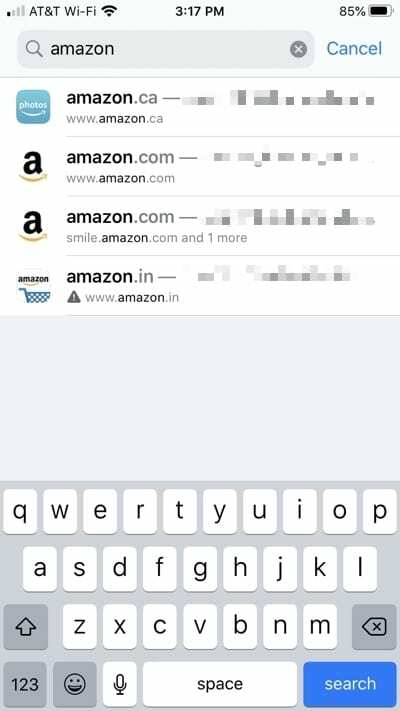
सफारी पासवर्ड प्रबंधन आसान बना दिया
Apple आपके सफ़ारी पासवर्ड को आपके सभी उपकरणों पर प्रबंधित करना बहुत आसान बनाता है। चाहे आप एक यूज़रनेम और पासवर्ड देखना चाहते हैं, आईक्लाउड किचेन में से एक को बदलना चाहते हैं जिसे आपने साइट पर पहले ही बदल दिया है, या चीजों को साफ करने के लिए कुछ डिलीट करना चाहते हैं, आपके पास आवश्यक उपकरण हैं।
क्या आप अपनी सफारी पासवर्ड सूची को नियमित रूप से बनाए रखते हैं या यह उन चीजों में से एक है जो नियंत्रण से बाहर हो गई हैं?
नीचे दी गई टिप्पणियों में आप सफारी में पासवर्ड कैसे प्रबंधित करते हैं, इसके लिए अपनी खुद की युक्तियां साझा करने के लिए स्वतंत्र महसूस करें या हमें संदेश भेजें फेसबुक या ट्विटर!

सैंडी ने कई वर्षों तक आईटी उद्योग में प्रोजेक्ट मैनेजर, डिपार्टमेंट मैनेजर और पीएमओ लीड के रूप में काम किया। उसने तब अपने सपने का पालन करने का फैसला किया और अब पूर्णकालिक प्रौद्योगिकी के बारे में लिखती है। सैंडी रखती है a विज्ञान स्नातक सूचना प्रौद्योगिकी में।
वह प्रौद्योगिकी से प्यार करती है- विशेष रूप से - आईओएस के लिए भयानक गेम और ऐप्स, सॉफ़्टवेयर जो आपके जीवन को आसान बनाता है, और उत्पादकता उपकरण जो आप हर दिन उपयोग कर सकते हैं, दोनों काम और घर के वातावरण में।
उनके लेख नियमित रूप से यहां प्रदर्शित किए गए हैं MakeUseOf, iDownloadBlog और कई अन्य प्रमुख तकनीकी प्रकाशन।